Cómo corregir el error de permisos de archivos y carpetas en WordPress
Publicado: 2021-06-11Aunque WordPress es una plataforma fácil de usar, aún puede encontrar errores de vez en cuando. Uno de esos problemas es un mensaje de error que dice que no tiene los permisos correctos de archivo o carpeta para realizar ciertos cambios en su sitio.
Al igual que con muchos otros errores de WordPress, la resolución de este problema puede ser simple. Con la ayuda de un cliente de Protocolo de transferencia de archivos (FTP), puede ajustar algunas configuraciones y volver a trabajar en su sitio en poco tiempo.
En este tutorial, cubriremos por qué aparecen errores de permisos de archivos y carpetas y cómo pueden afectar su sitio de WordPress. Luego, lo guiaremos a través de tres simples pasos para solucionar el problema. ¡Vamos!
¿Qué es el error de permisos de archivos y carpetas?
Los permisos son reglas que controlan quién tiene acceso a los archivos y carpetas que componen su sitio de WordPress. Varían según el nivel de seguridad que requiere cada archivo y definen qué usuarios pueden leer, ejecutar o modificar el contenido.
Existen permisos de archivos y carpetas para mantener seguro su sitio de WordPress. Permitir que los usuarios accedan a archivos confidenciales, como páginas que incluyen información de tarjetas de pago, puede comprometer su sitio. Por ejemplo, los permisos sueltos pueden proporcionar una entrada fácil a los piratas informáticos que destruyen o roban datos intencionalmente.
Sin embargo, no solo debe preocuparse por los actos maliciosos. Incluso los usuarios bien intencionados pueden cambiar archivos accidentalmente y romper su sitio en el proceso. Limitar el acceso a ciertos archivos es una medida preventiva para evitar este tipo de accidentes.
En otras palabras, el mensaje que aparece en WordPress diciendo que no tienes permiso para editar un archivo no siempre es un error, por así decirlo. Sin embargo, los permisos de archivo incorrectos pueden impedir sin darse cuenta que realice los cambios necesarios en su sitio.
Por ejemplo, es posible que haya recibido un mensaje de error de permisos al intentar instalar un complemento o un tema, que es una acción que crea nuevas carpetas y archivos. También podría aparecer cuando intenta ejecutar un programa o cargar una imagen. Independientemente de las circunstancias, deberá ajustar los permisos de su sitio para seguir adelante.
Cómo corregir el error de permisos de archivos y carpetas en WordPress (en 3 pasos)
Afortunadamente, solo se necesitan tres pasos simples para resolver los problemas de permisos de archivos y carpetas en WordPress.
Después de completar los pasos a continuación, necesitará tener a mano sus credenciales de FTP. Además, recomendamos hacer una copia de seguridad de su sitio antes de continuar, ya que siempre hay espacio para errores humanos al trabajar con sus archivos de WordPress.
Paso 1: conéctese a su servidor usando un cliente FTP
Para cambiar los permisos de sus archivos y carpetas, deberá poder acceder a ellos. Como tal, lo primero que necesitará es un cliente FTP para ayudarlo a transferir información desde su computadora local al servidor de su sitio web.
Recomendamos FileZilla. Está aprobado por WordPress, es de uso gratuito y es una forma notablemente estable de cargar y descargar archivos de sitios web:
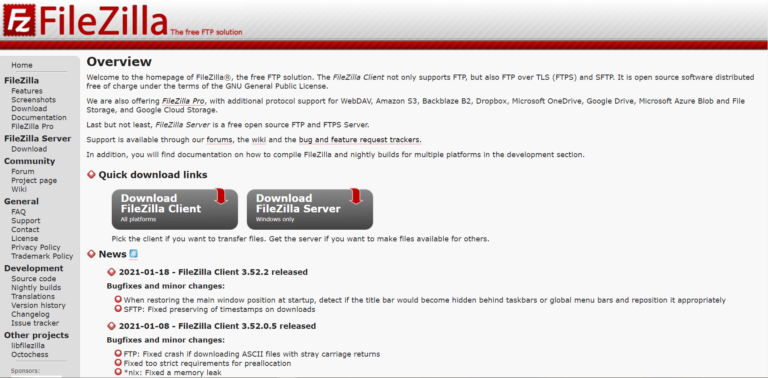
Configure su cliente FTP de elección y conéctelo a su servidor utilizando las credenciales proporcionadas por su proveedor de alojamiento.
Si es nuevo en FTP, es posible que desee tomarse un tiempo para acostumbrarse a la interfaz de su cliente. Cuando esté listo, vaya a la carpeta raíz de su sitio (generalmente etiquetada como public_html ).
Paso 2: Cambie los permisos de sus carpetas y subcarpetas
Una vez que haya abierto su directorio raíz, debería ver todos sus archivos y carpetas de WordPress. Seleccione todas las carpetas primero:
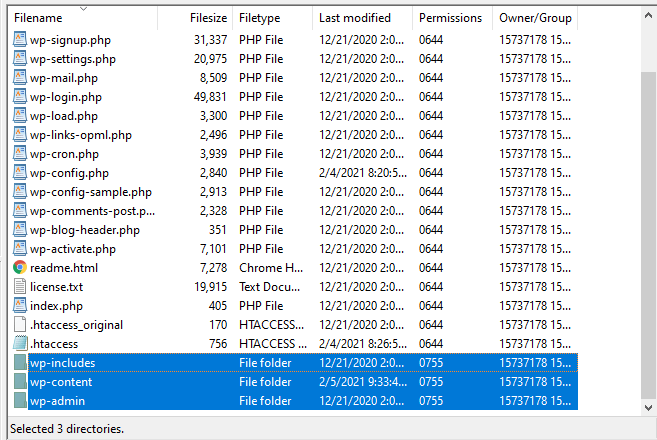
Estos deben incluir wp-includes , wp-content y wp-admin . A continuación, haga clic derecho en esa selección para que aparezca un menú de opciones. Seleccione Permisos de archivo .

Esto abrirá una ventana donde puede ajustar la configuración de sus permisos. Se verá algo como esto:
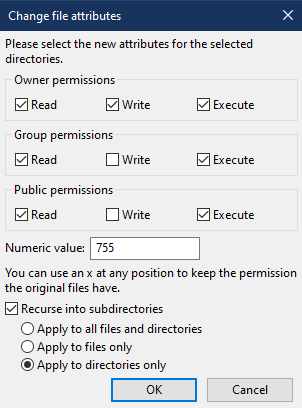
En el campo Valor numérico , ingrese el número 755 .
Este es un código que especifica qué tipos de usuarios deberían poder leer, escribir y ejecutar archivos.
El primer número (7) otorga al propietario (usted) permisos completos. El segundo número (5) permite a usuarios seleccionados (como aquellos con cuentas registradas en su sitio) leer y ejecutar el contenido de estas carpetas. El último dígito (5) especifica los permisos públicos de su sitio, que, en este caso, también están configurados para leer/ejecutar.
Un poco más abajo, asegúrese de marcar la casilla Recurse into subdirectories . Esto aplicará esos permisos a todas las subcarpetas dentro de las que ha seleccionado, por lo que no tiene que editar individualmente los permisos para cada una.
También marque la opción Aplicar solo a directorios . Esto asegurará que los permisos que ha establecido solo se apliquen a las carpetas pero no a los archivos dentro de ellas. Esos requieren permisos ligeramente diferentes, que cubriremos en el siguiente paso.
Una vez que haya completado los campos relevantes, haga clic en Aceptar para aplicar los nuevos permisos.
Paso 3: cambie los permisos de sus archivos
Luego, regrese a su directorio raíz en su cliente FTP y seleccione todas las carpetas y todos los archivos:
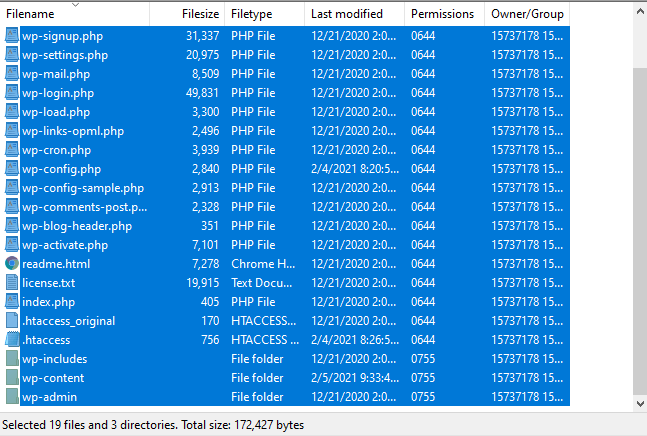
Haga clic derecho sobre ellos y seleccione Permisos de archivo como en el último paso. Esto abrirá la misma ventana de permisos. Sin embargo, esta vez, ingrese 644 en el campo Valor numérico :
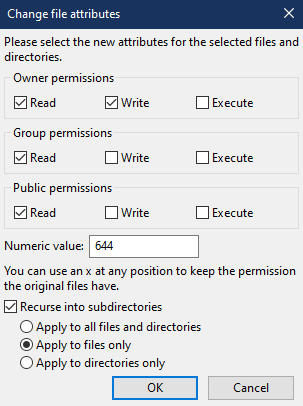
Este permiso funciona igual que el que usamos para las carpetas.
El primer número (6) le da permiso para leer y escribir archivos. Es más estricto que los permisos de las carpetas para brindar un nivel adicional de seguridad a sus archivos confidenciales. Los números segundo (4) y tercero (4) configuran el grupo y los permisos públicos en solo lectura. Nuevamente, estos son más estrictos que los permisos de carpeta por razones de seguridad.
Ahora, puede pasar a las casillas de verificación. Asegúrese de que la casilla Recurse into subdirectories esté seleccionada para que los cambios se apliquen a todos los archivos dentro de los directorios de nivel superior. También marque la opción Aplicar solo a archivos ; de lo contrario, deshará todo el trabajo del Paso 2.
Una vez que haya configurado los permisos para que su menú se vea como la captura de pantalla anterior, haga clic en Aceptar para completar el proceso. Ahora debería tener la libertad de editar los archivos de su sitio sin tener que lidiar con mensajes de error.
Conclusión
Los mensajes de error inesperados pueden obstaculizar el buen funcionamiento del sitio. Afortunadamente, está a solo unos pocos pasos de usar un cliente FTP como FileZilla para configurar los permisos de sus archivos y carpetas.
En este artículo, cubrimos tres pasos para corregir errores de permisos de archivos y carpetas en WordPress:
- Elija un cliente FTP y conéctese a su servidor.
- Cambia los permisos de tus carpetas y subcarpetas.
- Edite los permisos de su archivo.
¿Tiene alguna pregunta sobre cómo corregir el error de permisos de archivos y carpetas en WordPress? ¡Háganos saber en la sección de comentarios!
